AndroidとiPadは異なるオペレーティングシステムを実行しているため、ファイルを共有するのは簡単ではありません。しかし、それは可能です。この記事では、データ転送アプリ「iOSに移動」、「iPad写真転送」、「Googleドライブ」、「iTunes」など、4つの効果的な方法でAndroidからiPadに写真を転送する方法を紹介します。投稿を読み、指示に従ってください。
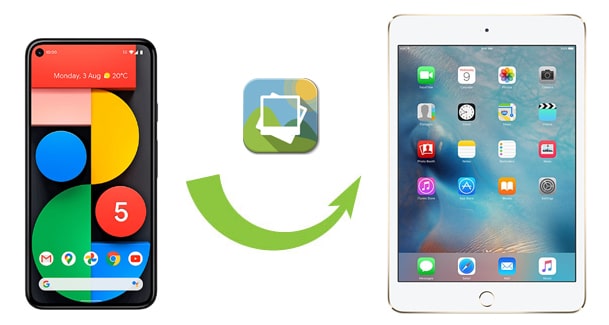
方法1。アンドロイドからiPadへの写真転送を介してアンドロイドからiPadに写真を転送する方法(ワンクリックの方法)
方法2。iOSアプリに移動を使用してサムスンの携帯電話からiPadに写真を転送する方法
方法3。グーグルドライブを使用してコンピュータなしでアンドロイドからiPadに写真を転送する方法
方法4。iTunesでアンドロイドからiPadに写真を転送する方法
追加のボーナス:Android携帯からiPadにファイルを転送する方法
方法1。アンドロイドからiPadへの写真転送を介してアンドロイドからiPadに写真を転送する方法(ワンクリックの方法)
安全にアンドロイドからiPadに写真を転送するには、 AndroidからiPadへの写真転送を試すことを強くお勧めします。この簡単なアプリを使用すると、ワンクリックでAndroidデバイスとiOSデバイス間で連絡先、写真、その他のメディアファイルを直接移動できます。転送後、元のデータと同期されたファイルは自動的にiPadにマージされるため、データを安全に保つのに非常にユーザーフレンドリーです。
さて、AndroidからiPadへの写真転送アプリはあなたのために何をしますか?次の主な機能を確認できます。
主な機能:
*ワンクリックであなたのアンドロイドからiPhone / iPad / iPodにビデオ、写真、連絡先、およびオーディオファイルを 転送します。
*ターゲットiPad上の古いファイルをすべて保持または削除することを決定できます。
* 自動的にあなたのiPadと互換性があるようにAndroidからメディアファイルを変換します。
*操作が簡単で、高速で安全です。
*シンプルでユーザーフレンドリーなインターフェース。
* AndroidからiPadへの転送とは別に、写真やその他のファイルをAndroid からAndroid、iOSからiOS、iOSからAndroidに直接転送します。
* iPad Pro、iPad Air 2/1、iPad 4/3/2、iPad mini、サムスンギャラクシーノート9 / 8 / 7 / 5、LG G4 / G3 / G2、ソニーのXperia Z4 / Z3 / Z2など、ほとんどのiPadおよびAndroidデバイスと広く互換性があります。
次に、以下の簡単な手順を確認して、ワンクリックでAndroidからiPadに写真を転送する方法を学びます。
1 あなたのコンピュータにiPadの写真転送へのアンドロイドをインストールします。
このアプリをコンピューターにインストールして起動すると、以下の初期インターフェイスが表示されます。

2 2つのデバイスをコンピューターに接続します。
あなたのアンドロイドとiPadを適切なUSBケーブルでコンピュータに接続します。接続に成功すると、デバイスの画像の下に 「接続済み」 という文字が表示されます。必要に応じて、2つのデバイス間の [切り替え ]ボタンをクリックして、位置を変更できます。

3 アンドロイドからiPadに直接写真を転送します。
チェックマークを付ける 写真 オプションを選択し、 コピー を開始 下のボタン。このプログラムはあなたのAndroidデバイスからあなたのiPadにすべての写真とビデオのコピーを開始します。終了したら、両方のデバイスを切断し、iPadで 写真 アプリを開きます。そこに同期された写真があります。

参考文献:
[高速転送]iPhoneからアンドロイドにWhatsAppを転送する方法
方法2。iOSアプリに移動を使用してサムスンの携帯電話からiPadに写真を転送する方法
iOSへの移行 は、AndroidからiOSデバイスに写真を転送するためのアップルのソリューションです。このアプリを使用すると、カメラの写真とビデオ、連絡先、メールアカウント、メッセージ、カレンダー、無料アプリ、ブックマークをAndroidフォンからiPadに数ステップで移行できます。Android 4.0以降およびiOS 9.0以降のバージョンでデバイスを実行する必要があることに注意してください。
デバイスが要件を満たしている場合は、次の手順から始めることができます。
コンピュータなしでAndroidからiPadに写真を転送する方法を見てみましょう。
1.画面の指示に従って、新しいiPadをセットアップします。 [アプリとデータ ] 画面が表示されたら、[ Android からデータを移動] を選択します。
2. AndroidスマートフォンにiOSアプリに移動をインストールし、アプリに必要な権限を付与します。完了したら、Androidデバイスでこのアプリを実行し、[ 続行]を押して、利用規約に同意します。その後、[ 次へ ]をクリックして次に進みます。

3. iPadで [続行]をタッチすると、12桁のコードが画面に表示されます。Androidスマートフォンにコードを入力して、2つのデバイス間の接続を確立します。最後に、Androidデバイスで[ 写真 ]オプションを選択し、[ 次へ ]オプションをクリックして同期プロセスを開始します。

4. iPadのセットアップを完了すると、同期された写真がiPadに表示されます。
方法3。グーグルドライブを使用してコンピュータなしでアンドロイドからiPadに写真を転送する方法
写真、ビデオ、オーディオ、ドキュメントなど、AndroidからiPadにいくつかのファイルを転送し、外出先でコンテンツを表示する場合、最適なソリューションは Googleドライブです。すべてのデバイスで利用できるオンラインストレージアプリとして、Googleドライブを使用すると、AndroidデバイスからGoogleアカウントにファイルを自由にアップロードし、iPad上のファイルにアクセスできます。
次のヒントは、Googleドライブを介してAndroidからiPadにデータを転送する方法を示しています。
1. アンドロイドとiPadの両方にグーグルドライブアプリをインストールします。
2. Androidデバイスで開き、サインインして + アイコンをタップし、[ アップロード] オプションを選択します。後で、Androidデバイスで必要なファイルを選択し、Googleアカウントにアップロードします。

3. iPadでGoogleドライブアプリを起動し、同じGmailアカウントでログインして、アップロードされたファイルを マイドライブで見つけます。次に、保存するファイルの横にある 3つのドット (その他)をタップして、iPadにダウンロードします。
方法4。iTunes /ファインダーでアンドロイドからiPadに写真を転送する方法
iTunesまたはFinderを試して、AndroidからiPadに写真を転送することもできます。ただし、知っておく必要があるのは、同期プロセスによってiPadの現在のデータが消去されるということだけです。iPadが新しいものでない場合は、最初にiPadをバックアップするか、他の方法を試してください。
方法は次のとおりです。
1 あなたのコンピュータにあなたのAndroid携帯電話を接続します。接続に成功すると、USBストレージとして認識されます。Macコンピュータを使用している場合は、Androidの写真にアクセスするには、 Androidファイル転送 をダウンロードする必要があります。
2. マイコンピュータ からAndroidデバイスを開き、内部/外部ストレージの下にある DCIM フォルダーに移動します。または、MacでAndroidファイル転送を開いてから、DCIM>カメラに移動します。目的の写真を見つけて、コピーしてコンピューター上の新しいフォルダーに貼り付けます。

3. コンピュータでiTunesを開き(またはMacを使用している場合はFinderに移動します)、USBケーブルを介してiPadを接続します。接続したら、左側のパネルからiTunesの左上隅にあるiPadアイコンをクリックします> 概要 >写真>チェック> [写真の同期][フォルダを選択]をタップします... [>から写真をコピー]で、AndroidからPCに保存した写真を選択し>[同期]をクリックします。

追加のボーナス:Android携帯からiPadにファイルを転送する方法
上記の方法とは別に、AndroidからiPadにファイルを電子メールで送信することもできます。通常どおりにメールを作成し、転送するファイルを添付ファイルとして追加してから送信するだけです。簡単ですが遅いです。また、あなたはを介してAndroidからiPadにデータを転送することができますコール Coolmuster Mobile Transfer(スマホデータ移行)。この強力なアプリを使用すると、データを失うことなく、連絡先と電子書籍(PDFとePubs)をAndroidフォンからiPadに移行できます。
AndroidからiPadにファイルを転送するにはどうすればよいですか?
1. Coolmusterモバイル転送をコンピューターにインストールした後、ツールボックスから モバイル転送 モジュールに入ります。

2. あなたのアンドロイドデバイスとiPadをコンピュータに接続します。[ 反転 ]をクリックして、順序が間違っている場合は位置を変更することもできます。
3. 転送するファイルを確認し、[ コピーの開始 ]ボタンをタップして転送プロセスを開始します。

あなたは好きかもしれません:
アンドロイドからiPadにファイルを転送する方法 - 完全ガイド
最後の言葉
一部のユーザーはまた疑問に思うかもしれません AndroidからiPadに写真を転送する方法 Bluetooth。残念ながら、AndroidのBluetooth伝送プロトコルはiPadとは異なるため、Bluetoothこの仕事をすることはできません。それにもかかわらず、 AndroidからiPadへの写真転送など、この問題を解決するために試みることができる他の多くの方法があります。このプログラムは、最も簡単な手順と最も安全なデータ転送を提供します。一度試してみると気に入るはずです。
ご不明な点がございましたら、コメント欄でお知らせください。
関連記事:
アンドロイドからiPhoneに写真を転送する方法?【4つの方法】
古いタブレットから新しいタブレットにデータを転送するにはどうすればよいですか?(更新済み)
コンピュータの有無にかかわらずiPhoneからフラッシュドライブに写真を転送する方法は?(iPhone 12 対応)
iPhoneからiPhoneに着信音を転送する方法は?(アイフォン12付属)













 PC版ダウンロード
PC版ダウンロード
 Mac版ダウンロード
Mac版ダウンロード
